如何用Photoshop制作1寸照片以及常见证件照对应尺寸
如何用Photoshop制作1寸照片
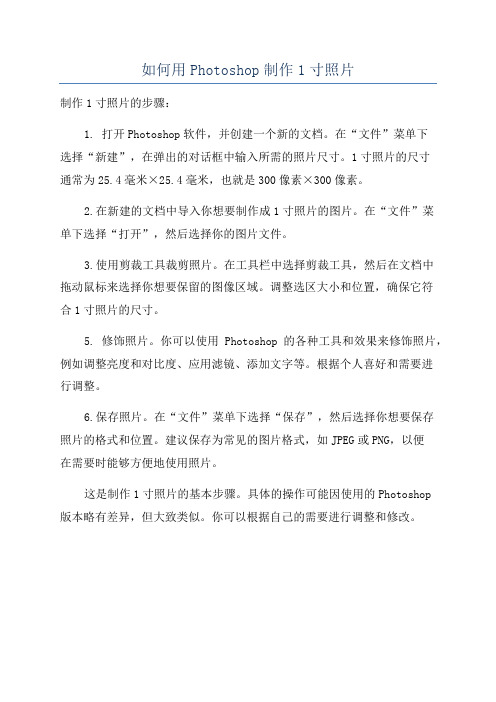
如何用Photoshop制作1寸照片
制作1寸照片的步骤:
1. 打开Photoshop软件,并创建一个新的文档。
在“文件”菜单下
选择“新建”,在弹出的对话框中输入所需的照片尺寸。
1寸照片的尺寸
通常为25.4毫米×25.4毫米,也就是300像素×300像素。
2.在新建的文档中导入你想要制作成1寸照片的图片。
在“文件”菜
单下选择“打开”,然后选择你的图片文件。
3.使用剪裁工具裁剪照片。
在工具栏中选择剪裁工具,然后在文档中
拖动鼠标来选择你想要保留的图像区域。
调整选区大小和位置,确保它符
合1寸照片的尺寸。
5. 修饰照片。
你可以使用Photoshop的各种工具和效果来修饰照片,例如调整亮度和对比度、应用滤镜、添加文字等。
根据个人喜好和需要进
行调整。
6.保存照片。
在“文件”菜单下选择“保存”,然后选择你想要保存
照片的格式和位置。
建议保存为常见的图片格式,如JPEG或PNG,以便
在需要时能够方便地使用照片。
这是制作1寸照片的基本步骤。
具体的操作可能因使用的Photoshop
版本略有差异,但大致类似。
你可以根据自己的需要进行调整和修改。
自己用Photoshop制作1寸或2寸照片
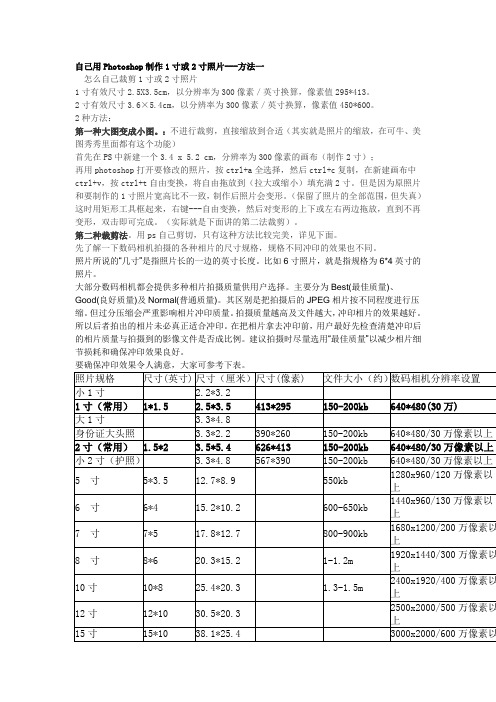
挥。
2、设定裁剪尺寸。
选择裁剪工具,在其属性栏里设置预定义尺寸:1)1寸照片设置: 宽度300像素(或2.5cm),高度450像素(或3.5cm),分辨率300像素/英寸,2)2寸照片设置: 宽度450像素(或3.5cm),高度600像素(或5.4cm),分辨率300像素/英寸。
3、裁剪照片。
设置好尺寸后在照片上拉动载切工具,要保证头部要占相片的2/3,或参考标准证件要求。
因为锁定了宽高比例,不管怎么拖放,裁出的照片都是1寸的。
裁剪后回车确认。
然后另存为新文件,文件---存储为--1寸照片---确定。
4、加外框。
点击“图像/画布大小”弹出“画布大小”设置框,修改宽度为3.15cm,高度为4.4cm,确定(给照片加上白边)。
便于下一步排版使用。
5、定义为图案。
点击“编辑/定义图案”,弹出“图案名称”对话框,修改名称为“1寸照片”,点击确定后照片自动记录入素材库中。
(只要不删除,永远在PS中:‘油漆桶工具’中有、‘图案图章’中也有)6、新建5寸空白相纸。
1寸的做好了,但通常都是在一版上排列多张(比如一般5寸相纸可以排下8张一寸或4张二寸的照片。
)。
执行“文件/新建”,新建宽度为5英寸(12.7cm),高度为3.5英寸(8.9cm),分辨率为300像素/英寸的空白文件(5*3.5英寸(做一寸照)或3.5*5英寸(做二寸照))。
7、快速排版1寸。
在新建文件中点击“编辑/填充”,打开填充对话框,在“使用”选项中选择“图案”,在自定义图案中选择刚才的“1寸照片”,点击确定。
这样一张五寸大小的相纸上一瞬间自动就排好了8张一寸或4张二寸的证件照),送去冲印吧。
(或者“油漆桶工具”:上方菜单中选“图案”(不要选“前景”),点击刚才的“1寸照片”素材)。
Photoshop制作照片的尺寸设置大全

2008-11-03
各种规格照片的尺寸
关键字: others
1X1.5 (1寸) 2.6×3.9
一寸2.5×3.5
1.5X2 (2寸) 3.8×5.1
大二寸3.5×5.0
小二3.5×4.5
24×36(36寸) 60.96×91.44
1.身份证(22mm×32mm)
2.驾驶证(22mm×32mm)
3.黑白小一寸(22mm×32mm)
4.彩色小一寸(27mm×38mm)
5.彩色大一寸(40mm×55mm)
6.普通证件照(33mm×48mm)
7寸 7x5 17.8*12.7 1680x1200以上 200万像素
8寸 8x6 20.3*15.2 1920x1440以上 300万像素
10寸 10x8 25.4*20.3 2400x1920以上 400万像素
12寸 12x10 30.5*20.3 2500x2000以上 500万像素
5 寸 5x3.5 12.7*8.9 1200x840以上 100万像素
6 寸 6x4 15.2*10.2 1440x960以上 130万像素
7寸 7x5 17.8*12.7 1680x1200以上 200万像素
8寸 8x6 20.3*15.2 1920x1440以上 300万像素
10寸 10x8 25.4*20.3 2400x1920以上 400万像素
单位是CM 分辩率一般是350
要达到满意的数码扩印效果:
照片规格(英寸) (厘米) (像素) 数码相机类型
1寸 2.5*3.5cm 413*295
如何用PS作1寸和2寸照片

3英寸=35mm×52mm
港澳通行证=33mm×48mm
赴美签证=50mm×50mm
日本签证=45Байду номын сангаасm×45mm
大二寸=35mm×45mm
护照=33mm×48mm
毕业生照=33mm×48mm
身份证=22mm×32mm
驾照=21mm×26mm
车照=60mm×91mm
执行“编辑>粘贴(快捷键为Ctrl+V)”的命令,定位图像,再粘贴(还要几张就粘贴几张),定位,如图4:
合并图层后,再次设置画布大小:宽8.9cm,高12.7 cm(就是3R照片的尺寸),如图5:
完事了,可以拿到彩扩店去扩印了。
此方法的原理看懂后,其它尺寸的证件照也可以排版,如在3R照片上排1英寸的证件照,在4R、5R上排1英寸、2英寸的证件照,等等。
第四步:将上一步放在剪贴板上的图像多次粘贴到新建的图像中,每粘贴一次,会产生一个新的图层,适当调整每个图层,直到排满为止,最后再点击菜单“图层”→“合并可见图层”,这样就在一张5寸相纸上排好了多张小1寸的标准照。接下来,是选择直接用打印机打印、网上冲印还是送数码冲印店,那就是你的自由了。
10寸 10x8cm 25.4*20.3 2400x1920以上 400万像素
12寸 12x10cm 30.5*20.3 2500x2000以上 500万像素
15寸 15x10cm 38.1*25.4 3000x2000 600万像素
常见证件照对应尺寸
1英寸=25mm×35mm
第一代身份证 22×32
第二代身份证 26×32
黑白小1寸 22×32
PS制作一寸照片教程

PS制作一寸照片教程一寸照片是指尺寸为25mm x 35mm的照片,通常用于证件照、护照照片等。
在Photoshop(简称PS)中,我们可以轻松地制作一寸照片,下面是详细的制作步骤:步骤一:打开PS软件并创建一个新的文件。
点击“文件”菜单,选择“新建”,在弹出的对话框中输入照片的尺寸(25mm x 35mm),分辨率设置为300像素/英寸,颜色模式选择RGB。
点击“确定”按钮创建新文件。
步骤二:导入照片。
点击“文件”菜单,选择“导入”-“文件”,在弹出的对话框中选择要制作成一寸照片的照片,点击“导入”按钮将照片导入到PS中。
步骤三:调整图像尺寸。
选择“图像”菜单,点击“图像大小”,在弹出的对话框中将图像的宽度和高度调整为25mm x 35mm,并确保分辨率为300像素/英寸。
点击“确定”按钮进行尺寸调整。
步骤四:裁剪照片。
点击“裁剪工具”(快捷键C),在工具选项栏中选择“固定比例”,将比例设置为25mm x 35mm。
然后在照片上拖动鼠标,选择要保留的区域,并点击“回车”键完成裁剪。
步骤五:调整亮度和对比度。
选择“图像”菜单,点击“调整”-“亮度/对比度”,在弹出的对话框中微调亮度和对比度,使照片达到最佳效果。
点击“确定”按钮应用调整。
步骤六:调整颜色和饱和度。
选择“图像”菜单,点击“调整”-“色阶”或“饱和度”,在弹出的对话框中微调颜色和饱和度,使照片的色彩更加鲜艳。
点击“确定”按钮应用调整。
步骤七:添加边框(可选)。
选择“图像”菜单,点击“画布大小”,在弹出的对话框中将画布的宽度和高度调整为30mm x 40mm,并选择一个适合的背景颜色。
点击“确定”按钮扩展画布。
步骤八:保存照片。
点击“文件”菜单,选择“保存”,在弹出的对话框中选择保存的格式(如JPEG),输入文件名和保存位置,点击“保存”按钮保存照片。
通过以上步骤,我们可以在PS中轻松制作一寸照片。
在制作过程中,可以根据个人需求对照片进行亮度、对比度、颜色等方面的调整,以达到最佳效果。
ps一寸小照片及数码照片尺寸对照表
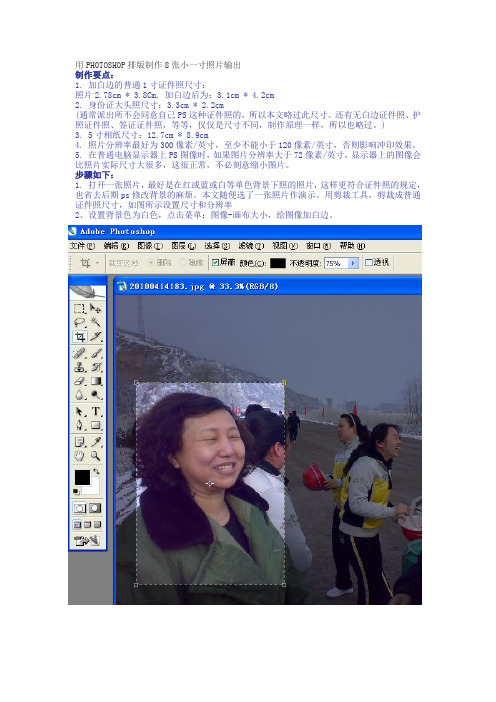
用PHOTOSHOP排版制作8张小一寸照片输出制作要点:1. 加白边的普通1寸证件照尺寸:照片2.78cm * 3.8Cm, 加白边后为:3.1cm * 4.2cm2. 身份证大头照尺寸:3.3cm * 2.2cm(通常派出所不会同意自己PS这种证件照的,所以本文略过此尺寸。
还有无白边证件照、护照证件照、签证证件照,等等,仅仅是尺寸不同,制作原理一样,所以也略过。
)3. 5寸相纸尺寸:12.7cm * 8.9cm4. 照片分辨率最好为300像素/英寸,至少不能小于120像素/英寸,否则影响冲印效果。
5. 在普通电脑显示器上PS图像时,如果图片分辨率大于72像素/英寸,显示器上的图像会比照片实际尺寸大很多,这很正常,不必刻意缩小图片。
步骤如下:1. 打开一张照片,最好是在红或蓝或白等单色背景下照的照片,这样更符合证件照的规定,也省去后期ps修改背景的麻烦。
本文随便选了一张照片作演示。
用剪裁工具,剪裁成普通证件照尺寸,如图所示设置尺寸和分辨率2、设置背景色为白色,点击菜单:图像-画布大小,给图像加白边。
3、菜单:编辑-定义图案,起个任意名字,比如:图案14、新建文件,5寸信纸尺寸(宽12.7cm,高8.9cm),如下图。
“图案1”6、用剪裁工具,设置如图参数,裁掉多余部分,结果如下图:数码照片尺寸对照表1英寸25mm×35mm2英寸35mm×49mm3英寸35mm×52mm港澳通行证33mm×48mm赴美签证50mm×50mm日本签证45mm×45mm大二寸35mm×45mm护照33mm×48mm毕业生照33mm×48mm身份证22mm×32mm驾照21mm×26mm车照60mm×91mm数码相机和可冲印照片最大尺寸对照表500万像素有效,像素2560X1920。
可冲洗照片尺寸17X13,对角线21英寸400万像素有效,像素2272X1704。
如何用PS作1寸和2寸照片
如何用PS作1寸和2寸照片,省的去拍照了如何用PS作1寸和2寸照片,省的去拍照了运行ps,打开1张照片。
1、修饰照片。
进行必要的颜色、亮度调整(明暗度用曲线功能调节即可),把背景的杂色更换为需要的颜色。
用模糊工具,将脸上的“痘痘”去掉,其他的,可以自由发挥。
2、设定裁剪尺寸。
选择裁剪工具,在其属性栏里设置预定义尺寸:1)1寸照片设置:宽度300像素(或2.5cm),高度450像素(或3.5cm),分辨率300像素/英寸,2)2寸照片设置:宽度450像素(或3.5cm),高度600像素(或5.4cm),分辨率300像素/英寸。
3、裁剪照片。
设置好尺寸后在照片上拉动载切工具,要保证头部要占相片的2/3,或参考标准证件要求。
因为锁定了宽高比例,不管怎么拖放,裁出的照片都是1寸的。
裁剪后回车确认。
然后另存为新文件,文件---存储为--1寸照片---确定。
4、加外框。
点击“图像/画布大小”弹出“画布大小”设置框,修改宽度为3.15cm,高度为4.4cm,确定(给照片加上白边)。
便于下一步排版。
5、复制1寸照片。
在1寸照片上,使用CTRL+A全选后,CTRL+C复制照片备用。
(或点击菜单“选择”→“全选”、“编辑”→“拷贝”)。
6、新建5寸相纸。
执行“文件/新建”,新建宽度为5英寸(12.7cm),高度为3.5英寸(8.9cm),分辨率为300像素/英寸的空白文件(5*3.5英寸(做一寸照)或3.5*5英寸(做二寸照))。
7、排版照片。
执行“编辑--粘贴(Ctrl+V)”命令,连续粘贴8次。
在图层栏里,看到PhotoShop新建了8个图层;①点击右边的图层8,然后使用移动工具把图层照片排到左上角;再点选图层7继续执行操作,以此类推,初步排列好位置,2排,每排4张。
(想操作哪个图层,就选中那个图层)②使用对齐工具进行精确排列,确保空白位置匀称,以方便剪裁。
(尽量不紧靠边,留出小部分空白,防止冲洗的时候裁掉)说明:利用网格线会使照片排列更准确:视图—显示—网线8、合并图层,完工。
如何用PS制作排版一寸二寸六寸照片
如何用PS制作排版一寸二寸六寸照片要使用PS制作排版一寸、二寸和六寸照片,可以按照以下步骤进行操作:1.打开PS并创建一个新的文档。
选择“文件”菜单中的“新建”选项,然后根据需要设置文档的尺寸、分辨率和颜色模式。
对于一寸照片,常用尺寸为1英寸×1.5英寸,分辨率为300像素/英寸,颜色模式为RGB。
对于二寸和六寸照片,分别设置为2英寸×3英寸和6英寸×9英寸,分辨率和颜色模式同样设置为300像素/英寸和RGB。
2.导入照片。
选择“文件”菜单中的“导入”选项,然后选择需要导入的照片文件。
PS将会在新建的文档中打开所选照片。
4.添加边距。
选择“图像”菜单中的“画布大小”选项,然后在弹出的对话框中设置所需的边距。
对于一寸照片,可以设置边距为0.1英寸;对于二寸照片,可以设置为0.2英寸;对于六寸照片,可以设置为0.5英寸。
确保将边距设置为“相对于画布”选项。
5.调整照片的亮度、对比度和饱和度。
选择“图像”菜单中的“调整”选项,然后调整滑块以改变照片的亮度、对比度和饱和度。
根据需要进行微调,以获得最佳效果。
6.添加文字或其他设计元素。
使用文字工具在照片上添加文字,并选择适当的字体、大小和颜色进行排版。
此外,还可以使用形状工具、画笔工具或其他图层样式来添加设计元素,以使照片呈现更加独特和个性化的效果。
7.保存和打印。
在完成排版后,选择“文件”菜单中的“保存”选项将照片保存为所需格式,如JPEG或PNG。
然后,可以使用打印机将照片打印出来,按照相应尺寸进行裁剪后即可得到一寸、二寸或六寸的照片。
以上是使用PS制作一寸、二寸和六寸照片的简要步骤。
具体操作可以根据实际需要进行适当调整和变动,以获得最佳效果。
如何用PS制作一寸照片
方法1:打开照片,设置一寸照片尺寸,打开背景锁,图象画布大小,扩展需要设置照片多少的尺寸,例如{8张一寸照片尺寸,8.9,12.7,应用五寸纸张制作},点定位,扩展方向,点好,应用移动工具,按AIT键进行复制照片,合并可见图层,应用裁切工具,清除数值,把多余的白边裁切。
方法2:打开照片,设置一寸照片尺寸,打开背景锁,图象画布大小,扩展白边0.2-0.5之间,居中扩展,不需要定位,点好,编辑,定义图案,文件新建,设置需要照片多少尺寸。
点油漆桶工具,在工具的属性选择图案,在图案里找到最后一个所定义的图俺,点好。
或应用图案图章工具,在图案里找到最后一个所定义的图案,进行涂抹。
方法3:打开照片,设置一寸照片尺寸,裁切。
点动作,创建新的动作,打开背景锁,图象画布大小,扩展需要设置照片多少的尺寸,例如{8张一寸照片尺寸,8.9,12.7,应用五寸纸张制作},点定位,扩展方向,点好,应用移动工具,按AIT键进行复制照片,合并可见图层,应用裁切工具,清除数值,把多余的白边裁切。
停止动作,为了下次应用同样的方法制作,点序列,点动作右边的小三角,展开范围,选存储动作,起名字,找位置,点保存,目的是下次可以应用同样方法制作相同的照片。
方法4图片包制作,打开照片,设置一寸照片尺寸,裁切,打开背景锁,点文件/自动/图片包。
更改图片分辨率和裁切时保持以至,点编辑布局,起模板的名称,设置版面尺寸,根据需要照片多少来定,照片单位设置为厘米或英寸。
在图象区域删除所有区域,再点添加新区域,会出现裁切的图象,设置图象宽度和高度,点图象,右击复制,根据张数来复制多少。
进行排版,这次要排列标准点,以后会按这个要求自动生成。
点存储,起名字。
点好,就会自动生成需要的照片。
方法5批处理:打开所有需要制作的照片,按要求尺寸进行裁切、修复。
点动作,点记录。
打开背景锁,图象画布大小,扩展需要设置照片多少的尺寸,例如{8张一寸照片尺寸,8.9,12.7,应用五寸纸张制作},点定位,扩展方向,点好,应用移动工具,按AIT键进行复制照片,合并可见图层,应用裁切工具,清除数值,把多余的白边裁切。
用Photoshop制作1寸或2寸证件照
用Photoshop制作1寸或2寸证件照用Photoshop制作1寸或2寸证件照随着数码相机的流行,现在很多人都有自己的数码相机,平时外出照相拍风景都很方便,冲洗也越来越便宜。
但是平时大家在照证件照时大多还是选择去照相馆照,因为大多数人不知道它的具体尺寸而无法编辑1寸或2寸证件照,有时遇到网上报名之类的事情需要上传个人1寸或2寸近照时也不得不找人帮忙处理,显得很是麻烦。
其实拍照及处理方法很简单,找一个颜色比较单一的地方(可以用红布或蓝布)做为拍照时的背景,然后拍一张肩部以上的大头贴即可,接下来就是自己编辑尺寸的问题了,关于1寸或2寸照片的大小规格,大家可以参照下面的数据:1寸照片的三种规格:.1×1.5 英寸: 一寸2.5×3.5(厘米) ; 小一寸2.2×3.2(厘米) ; 大一寸3.3×4.8(厘米)2寸照片的三种规格:1.5×2 英寸: 二寸3.5×4.9(厘米) ; 小二寸3.5×4.5(厘米) ; 大二寸3.5×5.3(厘米)其它各种证件照尺寸大小:小常识:通常表示照片规格会用“寸”来表示,和显示器之类的产品用对角线长度表示尺寸的方式不同,照片所说的“几寸”是指照片长的一边的英寸长度。
比如6寸照片,就是指规格为6×4英寸的照片。
而国际上还有一种通行的表示照片尺寸的方法,即取照片短的一边的英寸整数数值加字母R来表示。
比如6寸照片,规格为6×4英寸即4R。
一、家用数码冲印参考为节省存储卡空间,大部分数码相机都会提供多种相片拍摄质量供用户选择。
主要分为Best(最佳质量)、Good(良好质量)及Normal(普通质量)。
其区别是把拍摄后的JPEG相片按不同程度进行压缩。
但过分压缩会严重影响相片冲印质量。
所以后两者拍出的相片未必真正适合冲印。
在把相片拿去冲印前,用户最好先检查清楚冲印后的相片质量与拍摄到的影像文件是否成比例。
- 1、下载文档前请自行甄别文档内容的完整性,平台不提供额外的编辑、内容补充、找答案等附加服务。
- 2、"仅部分预览"的文档,不可在线预览部分如存在完整性等问题,可反馈申请退款(可完整预览的文档不适用该条件!)。
- 3、如文档侵犯您的权益,请联系客服反馈,我们会尽快为您处理(人工客服工作时间:9:00-18:30)。
如何用Photoshop制作1寸照片以及常见证件照对应尺寸照片规格:一寸 2.5*3.5cm 600*400以上小两寸3.3*4.8cm 600*400以上两寸 3.5*5.2cm 600*400以上此方法适合制作少批量的证件照打开一张已裁剪好的2英寸证件照(规格:3.3cmX4.8cm,分辨率:320像素/英寸),如图1:打开应用程序菜单,执行“图像>画布大小(CS3中的快捷键为“Alt+Ctrl +C”)”的命令,画布大小设置为:宽3.5cm,高5.0cm,如图2打开应用程序菜单,执行“选择>全部(快捷键为“Ctrl+A”)”的命令,执行“编辑>拷贝(快捷键为“Ctrl+C”)”的命令,执行“图像>画布大小(CS3中的快捷键为“Alt+Ctrl+C”)”的命令,画布大小设置为:宽8.0cm,高12.0cm,注意给图像的定位,如图3:执行“编辑>粘贴(快捷键为Ctrl+V)”的命令,定位图像,再粘贴(还要几张就粘贴几张),定位,如图4:合并图层后,再次设置画布大小:宽8.9cm,高12.7 cm(就是3R照片的尺寸),如图5:完事了,可以拿到彩扩店去扩印了。
此方法的原理看懂后,其它尺寸的证件照也可以排版,如在3R照片上排1英寸的证件照,在4R、5R上排1英寸、2英寸的证件照,等等。
相关参数(由中国教程网会员 vewaals 补充)照片规格(英寸)(厘米)(像素)数码相机类型1寸2.5*3.5cm413*295身份证大头照3.3*2.2cm390*2602寸3.5*5.3cm626*413小2寸(护照)4.8*3.3cm567*3905 寸5x3.5cm12.7*8.91200x840以上 100万像素6 寸6x4cm15.2*10.21440x960以上 130万像素7 寸7x5cm17.8*12.71680x1200以上 200万像素8 寸8x6cm20.3*15.21920x1440以上 300万像素10寸10x8cm25.4*20.32400x1920以上 400万像素12寸12x10cm30.5*20.32500x2000以上 500万像素15寸15x10cm38.1*25.43000x2000 600万像素常见证件照对应尺寸1英寸=25mm×35mm2英寸=35mm×49mm3英寸=35mm×52mm港澳通行证=33mm×48mm赴美签证=50mm×50mm日本签证=45mm×45mm大二寸=35mm×45mm护照=33mm×48mm毕业生照=33mm×48mm身份证=22mm×32mm驾照=21mm×26mm车照=60mm×91mm常用照片尺寸相片尺寸:表11×1.5 英寸: 一寸2.5×3.5(厘米) ;小一寸2.2×3.2(厘米) ;大一寸3.3×4.8(厘米)1.5×2 英寸: 二寸3.5×4.9(厘米) ;小二寸3.5×4.5(厘米) ;大二寸3.5×5.3(厘米)1寸1R 2.6×3.7(厘米)2寸2R 6.3×8.9(厘米)5×3.5(5英寸3R)12.70×8.89 (厘米)6×4 (6英寸4R)15.24×10.16 (厘米)7×5 (7英寸5R)17.78×12.70 (厘米)8×6 (8英寸6R)20.32×15.24 (厘米)10×8 (10英寸8R)25.40×20.32 (厘米)12×10(12英寸)30.48×25.40 (厘米)14×12(14英寸)35.56×30.48 (厘米)16×12(16英寸)40.64×30.48 (厘米)18×12(18英寸) 45.72×30.48 (厘米)18×14(18英寸)45.72×35.56 (厘米)20×16(20英寸)50.80×40.64 (厘米)20×18(20英寸) 50.80×45.72 (厘米)24×20(24英寸)60.96×50.80 (厘米)30×24(30英寸)76.20×60.96 (厘米)32×24(32英寸) 81.28×60.96 (厘米)36×24(36英寸)91.44×60.96 (厘米)40×32(40英寸) 101.6×81.28 (厘米)42×32(42英寸) 106.6×81.28 (厘米)48×32(48英寸) 121.9×81.28 (厘米)(注一寸相:如护照,签证申请等,以级学位证书多采用的是大一寸,48毫米×33毫米。
而身份证,体检表,等多采用小一寸32毫米×22毫米,第二代身份证(26mm×32mm),普通一寸相则25mm×35mm。
护照旅行证件的相片标准相片尺寸:48mm×33mm,头部宽度为21mm~24mm,头部长度为28mm~33mm。
)各种证件尺寸:表21.身份证(22mm×32mm) 第二代身份证(26mm×32mm)2.驾驶证(22mm×32mm)3.黑白小一寸(22mm×32mm)4.彩色小一寸(27mm×38mm)5.彩色大一寸(40mm×55mm)6.普通证件照(33mm×48mm)7.1英寸(25mm×35mm)8.2英寸(35mm×49mm)9.3英寸(35mm×52mm)10.港澳通行证(33mm×48mm)11.赴美签证(50mm×50mm)12.日本签证(45mm×45mm)13.大二寸(35mm×45mm)14.护照(33mm×48mm)15.毕业生照(33mm×48mm)16.驾照(21mm×26mm)17.车照(60mm×91mm)要确保冲印效果令人满意,大家可参考下表。
冲印尺寸(英寸) 文件体积(约) 要求最低分辨率相片对应尺寸(1寸/ 2寸) 150-200KB 640x480(30万) 2.5 × 3.5 cm / 5.3 × 3.5cm (5×3.5英寸)3R 500-550KB 1280x960(120万) 12.70×8.89 cm(6×4英寸) 4R 600-650KB 1280x1024(130万) 15.24×10.16 cm(7×5英寸) 5R 800-900KB 1600x1200(200万) 17.78×12.70 cm(8×6英寸) 6R 1-1.2MB 1900x1280(240万) 20.32×15.24 cm(10×8英寸) 8R-8F 1.3-1.5MB 2048x1536(300万) 25.40×20.32 cm冲印照片最大尺寸对照根据150PPI计算的数码相机可冲洗最大照片的数据对照表(英寸)500万像素有效,像素2560X1920。
可冲洗照片尺寸17X13,对角线21寸400万像素有效,像素2272X1704。
可冲洗照片尺寸15X11,对角线19寸300万像素有效,像素2048X1536。
可冲洗照片尺寸14X10,对角线17寸200万像素有效,像素1600X1200。
可冲洗照片尺寸11X8,对角线13寸130万像素有效,像素1280X960。
可冲洗照片尺寸9X6,对角线11寸080万像素有效,像素1024X768。
可冲洗照片尺寸7X5,对角线9寸050万像素有效,像素800X600。
可冲洗照片尺寸5X4,对角线7寸030万像素有效,像素640X480。
可冲洗照片尺寸4X3,对角线5寸由上表可以看出:5寸照片(3X5),采用800X600分辨率6寸照片(4X6),采用1024X768分辨率7寸照片(5X7),采用1024X768分辨率8寸照片(6X9),采用1280X960分辨率补充数码相机可冲印照片尺寸对照表要达到满意的数码扩印效果:照片规格(英寸) (厘米)(像素) 数码相机类型文件大小1寸2.5*3.5cm 413*295身份证大头照3.3*2.2 390*2602寸3.5*5.3cm 626*413 150-200K小2寸(护照) 4.8*3.3cm 567*3905 寸5x3.5 12.7*8.9 1200x840以上100万像素800-900K6 寸6x4 15.2*10.2 1440x960以上130万像素1-1.2M7 寸7x5 17.8*12.7 1680x1200以上200万像素8 寸8x6 20.3*15.2 1920x1440以上300万像素1.3-1.5M10寸10x8 25.4*20.3 2400x1920以上400万像素12寸12x10 30.5*20.3 2500x2000以上500万像素15寸15x10 38.1*25.4 3000x2000 600万像素另外,数码的片子别管像素是几百万,只看长边的像素数,1200出5寸,1400出6寸,17 00出7寸,类推.......1寸(是指英寸)=2.54cm我们说的x寸是指照片的长边,如5寸就是照片长2.54x5=12.7cm12寸就是2.54x12=30.5cm ,8x12就是长边2.54x12=30.5cm ,短边2.54x8=20.3cm3R指纸,3R为89MM,5R为127MM通常3R指3*5就是5寸5R指5*7就是7寸R的意思是长方型(英文是Rectangle),都以最短边来算.5×3.5(5英寸3R)12.70×8.89 (厘米)6×4 (6英寸4R)15.24×10.16 (厘米)7×5 (7英寸5R)17.78×12.70 (厘米)8×6 (8英寸6R)20.32×15.24 (厘米)10×8 (10英寸8R)25.40×20.32 (厘米)12×10 (12英寸)30.48×25.40 (厘米)14×12 (14英寸)35.56×30.48 (厘米)16×12 (16英寸)40.64×30.48 (厘米)18×12 (18英寸)45.72×30.48 (厘米)18×14 (18英寸)45.72×35.56 (厘米)20×16 (20英寸)50.80×40.64 (厘米)20×18 (20英寸) 50.80×45.72 (厘米)24×20 (24英寸)60.96×50.80 (厘米)30×24 (30英寸)76.20×60.96 (厘米)32×24 (32英寸) 81.28×60.96 (厘米)36×24 (36英寸)91.44×60.96 (厘米)40×32 (40英寸) 101.6×81.28 (厘米)42×32 (42英寸) 106.6×81.28 (厘米)48×32 (48英寸) 121.9×81.28 (厘米)(注一寸相:如护照,签证申请等,以级学位证书多采用的是大一寸,48毫米×33毫米。
